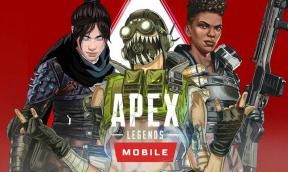Correction: cette chanson d'Apple Music n'est pas disponible dans votre région Erreur
Miscellanea / / August 05, 2021
Comme le nom le suggère, Musique Apple est un service de streaming musical et vidéo développé par Apple Inc. Il offre une version d'essai aux utilisateurs, puis les utilisateurs intéressés peuvent s'abonner au package pour obtenir tous les types et options de diffusion de musique en ligne classés de plusieurs manières. Cependant, les utilisateurs peuvent parfois avoir des difficultés à lire ou à diffuser certaines des pistes de musique sur leurs appareils iPhone, iPad, Android, Mac ou Windows. Nous parlons ici de l'une des erreurs courantes d'Apple Music Cette chanson n'est pas disponible dans votre région.
Nous espérons que presque tous les utilisateurs d'Apple Music peuvent avoir rencontré ce problème particulier sur leur appareil au moins une fois dans leur vie. De toute évidence, vous êtes également l'un d'entre eux et c'est pourquoi vous êtes sur cette page en ce moment. Voici quelques-unes des solutions de contournement possibles ci-dessous pour résoudre complètement ce problème. Alors, sans perdre plus de temps, allons-y.
Table des matières
-
1 Correction: cette chanson d'Apple Music n'est pas disponible dans votre région Erreur
- 1.1 1. Désactiver le VPN
- 1.2 2. Synchroniser avec iTunes
- 1.3 3. Activer les téléchargements automatiques de musique
- 1.4 4. Bibliothèque musicale de l'appareil de synchronisation
- 1.5 5. Déconnexion et connexion Identifiant Apple
- 1.6 6. Rechercher les mises à jour d'application en attente
- 1.7 7. Rechercher les mises à jour iOS
Correction: cette chanson d'Apple Music n'est pas disponible dans votre région Erreur
Comme certains des utilisateurs concernés peuvent trouver quelques moyens assez utiles pour corriger l'erreur mentionnée, comme redémarrer leur appareil ou relancer l'application Apple Music ou désactiver et activer la connexion Internet, etc. Cependant, vous pouvez essayer certaines méthodes ou astuces supplémentaires mentionnées ci-dessous.

1. Désactiver le VPN
En désactivant le VPN (réseau privé virtuel) sur votre appareil ou à partir du périphérique réseau, vous pourrez utiliser votre adresse IP réelle fournie par votre FAI. Parfois, changer l'emplacement du serveur ou devenir anonyme à l'aide d'un service VPN peut ne pas devenir utile pour accéder à certains services tels que la connexion à un compte ou la diffusion de musique Apple, etc.
- Donc, désactivez temporairement le service VPN connecté sur votre iPhone ou iPad dans Paramètres> VPN> Désactivez la bascule. (PAS besoin de désinstaller l'application VPN)
- Ensuite, vous pouvez redémarrer votre appareil ou activer et désactiver rapidement le mode Avion pour actualiser la connectivité Internet.
- Lancez fraîchement l'application Apple Music et essayez de lire ou de diffuser la musique à l'origine du problème «Cette chanson n'est pas disponible dans votre région».
2. Synchroniser avec iTunes
Il est également très important de continuer à synchroniser votre iPhone ou iPad avec votre PC ou Mac à l'aide du programme iTunes. Désormais, pour être très précis, iTunes peut synchroniser toutes les données de votre appareil comme la musique, les vidéos, les photos, les sons, les livres audio, etc. Il synchronise également les fichiers de votre bibliothèque locale qui sont transférés à l'aide d'iTunes sur votre iPhone ou iPad.
- Supprimez simplement le (s) fichier (s) musical (s) particulier (s) de la bibliothèque musicale Apple qui indique "Cette chanson n'est pas disponible dans votre région" pendant la lecture.
- Ensuite, connectez votre iPhone ou iPad au Mac ou au PC à l'aide du câble Lightning.
- Lancez le programme iTunes> Attendez la fin de la synchronisation de l'appareil.
- Essayez ensuite d'ajouter le même fichier musical sur votre combiné à partir de Fichier> Ajouter un fichier à la bibliothèque. (Pour plusieurs fichiers ou un dossier, choisissez Ajouter un dossier à la bibliothèque)
- Une fois transféré, cliquez à nouveau sur Sync.
- Enfin, débranchez le câble et lancez l'application Apple Music sur votre appareil pour rechercher l'erreur «Cette chanson n'est pas disponible dans votre région».
3. Activer les téléchargements automatiques de musique
iOS est livré avec une option qui propose aux utilisateurs d'activer la désactivation des téléchargements automatiques de musique, d'applications, de mises à jour d'applications et de livres ou de livres audio. Assurez-vous que votre iPhone est connecté à l'identifiant Apple. Maintenant, procédez comme suit:
- Accédez aux paramètres de l'appareil> iTunes et App Store.
- Activez le bouton bascule Musique pour les téléchargements automatiques.
- Si l'option est déjà activée, désactivez-la et réactivez-la.
- Ensuite, ouvrez l'application Apple Music après un certain temps et recherchez l'erreur.
4. Bibliothèque musicale de l'appareil de synchronisation
Si dans le cas, votre Apple Music affiche le problème de région indisponible pour une chanson, procédez comme suit:
- Rendez-vous dans les paramètres de l'appareil> Appuyez sur Musique.
- Activez la bibliothèque de synchronisation (si elle est désactivée).
- Vous devez redémarrer votre iPhone et vérifier à nouveau la musique indisponible.
- Si dans le cas, l'option Sync Library est déjà activée, désactivez-la et confirmez l'invite.
- Ensuite, réactivez la bibliothèque de synchronisation> Sélectionnez Conserver la musique, si vous y êtes invité, et essayez de lire la musique affectée.
5. Déconnexion et connexion Identifiant Apple
Remarque:
Gardez à l'esprit que cette méthode supprimera toute la musique téléchargée hors connexion de votre bibliothèque.
- Ouvrez Paramètres> Appuyez sur votre identifiant Apple (profil).
- Faites défiler vers le bas de la page et appuyez sur Déconnexion.
- Entrez le mot de passe de l'identifiant Apple> Suivez les instructions à l'écran pour vous déconnecter.
- Ensuite, reconnectez-vous à l'identifiant Apple et essayez de lire la piste musicale concernée.
Dans la plupart des cas, la reconnexion à l'identifiant Apple peut résoudre le problème «Cette chanson n'est pas disponible dans votre région».
6. Rechercher les mises à jour d'application en attente
- Rendez-vous sur l'App Store> Appuyez sur l'icône Profil dans le coin supérieur droit.
- Maintenant, déroulez l'écran pour actualiser correctement la page ou les mises à jour d'applications disponibles.
- Faites défiler un peu vers le bas et vous pouvez trouver l'option «Mises à jour automatiques à venir».
- Ensuite, vous pouvez voir toutes les mises à jour d'applications disponibles qui sont en attente d'installation.
- Appuyez simplement sur «Tout mettre à jour» et attendez que les mises à jour en attente se terminent une par une.
- Une fois terminé, redémarrez votre iPhone et vérifiez à nouveau le problème de lecture de musique.
7. Rechercher les mises à jour iOS
- Accédez aux paramètres de l'appareil> Général.
- Appuyez sur Mise à jour du logiciel. (S'il y a une dernière mise à jour disponible, elle vous en informera)
- Appuyez simplement sur Télécharger et installer> Attendez que le système traite la mise à jour. (Assurez-vous que le Wi-Fi ou les données mobiles sont activés)
- Votre appareil démarrera avec succès dans la nouvelle version du système. L'installation de la mise à jour et le démarrage peuvent prendre un certain temps. Alors, soyez patient.
- Sinon, s'il n'y a pas de mise à jour disponible, appuyez sur Personnaliser les mises à jour automatiques> Activez le bouton "Télécharger les mises à jour iOS" sous l'option "Automatiquement".
- Ensuite, vous pouvez voir une autre option appelée «Installer les mises à jour iOS». Vous pouvez également activer cette bascule ou la désactiver selon votre choix.
C’est tout, les gars. Nous supposons que vous avez trouvé ce guide très utile. Pour plus d'informations, vous pouvez commenter ci-dessous.
Doit lire:
- Comment changer l'image de profil de votre identifiant Apple sur iPhone et iPad
- Comment créer un nouvel identifiant Apple à partir d'un iPhone, Mac, iPad ou PC
- Étapes pour récupérer l'identifiant Apple perdu de l'iPhone ou de l'iPad?
- Comment supprimer la méthode de paiement Apple ID de l'iPhone ou de l'iPad
Subodh aime écrire du contenu, qu'il soit lié à la technologie ou autre. Après avoir écrit sur un blog technologique pendant un an, il en devient passionné. Il adore jouer à des jeux et écouter de la musique. Outre les blogs, il crée une dépendance aux versions de PC de jeu et aux fuites de smartphones.